我们有时候会在晚上下载资料或者一些大文件,但是又不想一直坐在电脑面前等,这时候,电脑定时关机的功能就可以帮助到我们,那么,win10定时关机设置方法有哪些呢?今天特地就和大家分享一下win10怎么定时关机。
怎样设置win10定时关机
1、点击电脑左下角的小娜,然后输入“运行”两字,找到运行。
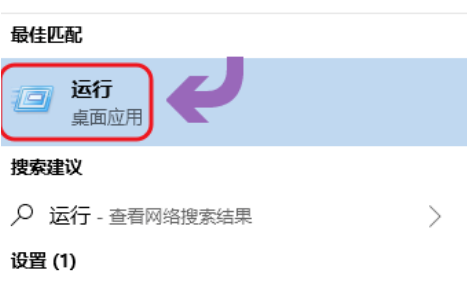
2、点击进入运行界面。
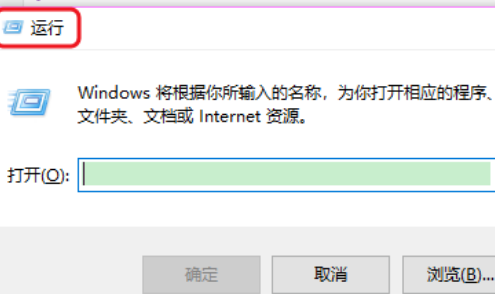
3、在运行的打开内输入命令“shutdown -s -t 时间 ”(这里的时间是以秒为计量单位),要在一小时后关机,那么时间这里改为3600;
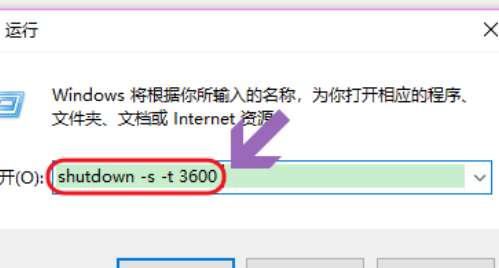
4、点击运行后,电脑就会提示自动关机的时间了。
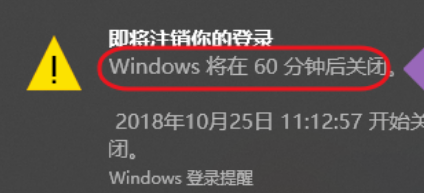
win10定时关机设置方法就讲到这里了,如果大家碰到不知道怎样设置win10定时关机的,可以按照上面的步骤操作,希望对大家有帮助。